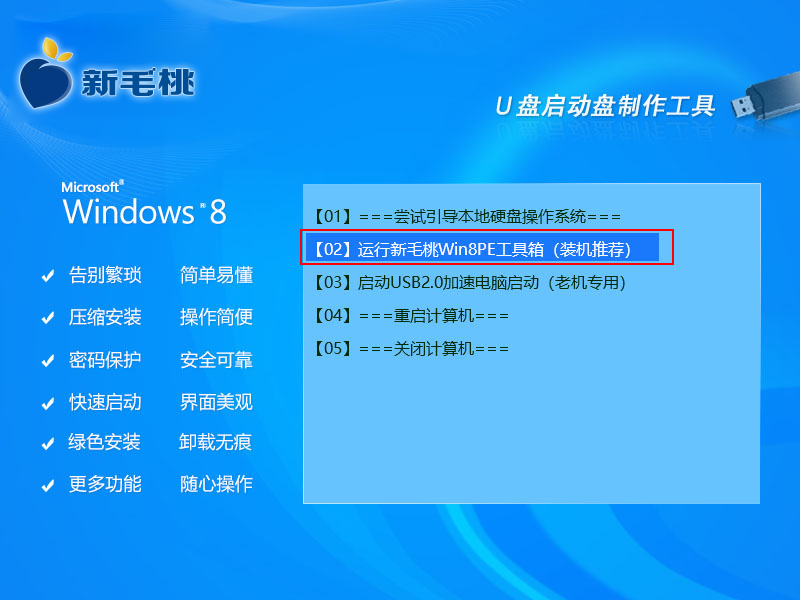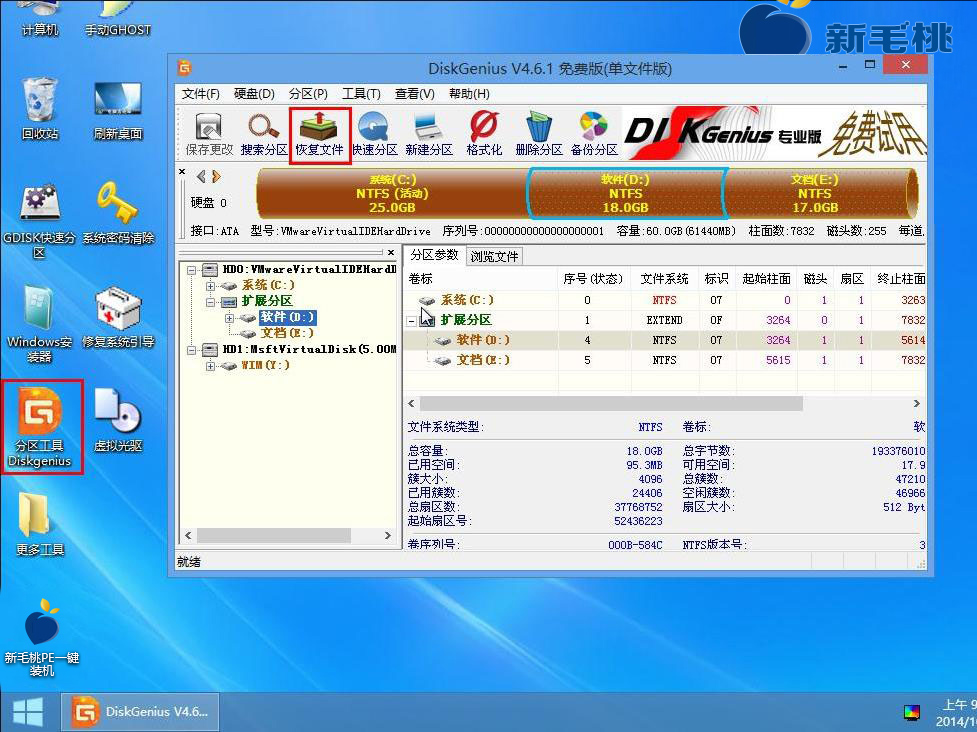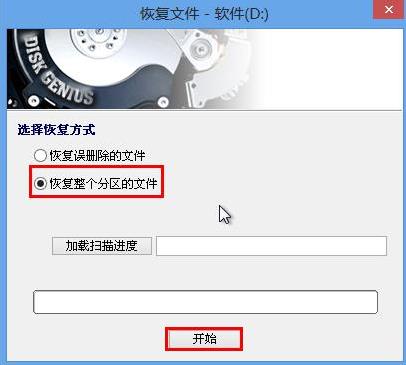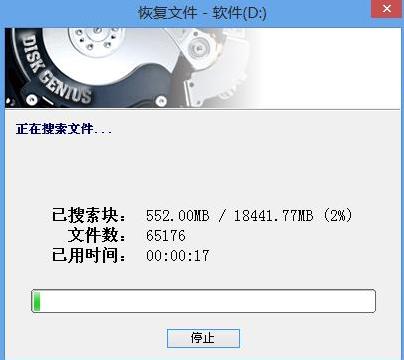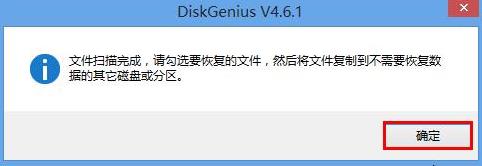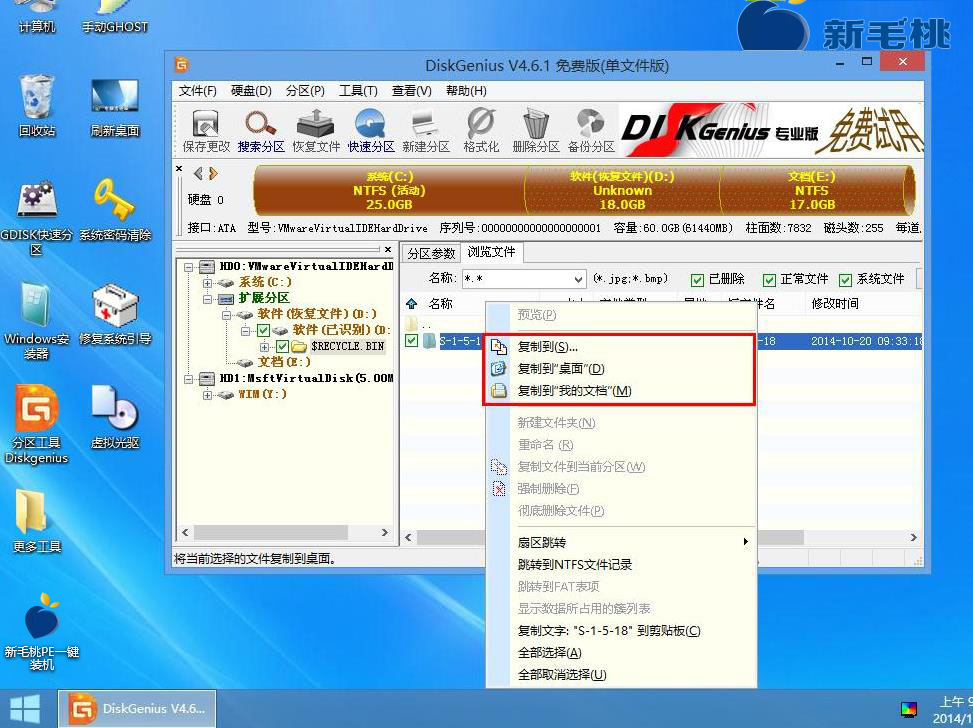u助手win8pe工具箱中有一款分区神器diskgenius,我们可以用它来进行格式化分区、新建分区等一系列操作。今天,u助手小编就来教大家如何用分区神器diskgenius恢复分区文件。
1、将使用u助手pe工具箱所制作好的u盘插入电脑usb接口,接着开机,等到屏幕上出现启动画面后按快捷键进入到工具箱主菜单页面,接着将光标移至“【02】运行u助手Win8PE工具箱(装机推荐)”,按回车键确认,如下图所示:
2、进入pe系统后,鼠标左键双击打开桌面上的分区工具diskgenius。在工具主窗口中,我们选择丢失文件所在的磁盘分区,然后点击“恢复文件”,如下图所示:
3、随后会弹出一个选择恢复方式窗口,在这里我们单击选择“恢复整个分区的文件”,然后点击“开始”按钮,如下图所示:
4、接着工具开始搜索磁盘中的文件,如下图所示:
5、文件扫描完成后,会弹出一个提示窗口,我们点击“确定”,如下图所示:
6、返回工具主窗口后,可以看到工具已经将扫描到的分区文件显示在列表中,我们只需选中需要恢复的文件,然后单击鼠标右键,在弹出的菜单中选择复制的路径即可,如下图所示:
7、等待文件复制完后,点击“完成”按钮关闭,如下图所示:
至此,u助手win8pe工具箱分区神器diskgenius恢复分区文件的教程就介绍完毕了。如果大家平时在电脑使用过程中误删文件,可以用上面的方法找回丢失的文件。
责任编辑:u助手:http://www.uzhushou.cn